Useiden esiintymien lopettaminen korjaa monia asiaan liittyviä virheitä
- PccNtMon.exe on aito tiedosto, joka on osa Trend Micro OfficeScan -tietoturvaohjelmistoa.
- Joitakin virheitä saattaa ilmetä, jos tiedosto on vioittunut tai jos ohjelmistossa on ristiriita.

XASENNA NAPSAUTTAMALLA LATAA TIEDOSTOA
- Lataa Fortect ja asenna se tietokoneellasi.
- Aloita työkalun skannausprosessi etsiäksesi vioittuneet tiedostot, jotka ovat ongelmasi lähde.
- Napsauta hiiren kakkospainikkeella Aloita korjaus jotta työkalu voisi aloittaa korjausalgoritmin.
- Fortectin on ladannut 0 lukijat tässä kuussa.
Me peitimme Ntrtscan.exe suoritettava tiedosto yhdessä oppaistamme; No, PccNtMon.exe-tiedosto liittyy asiaan, koska molemmat liittyvät Trend Micro OfficeScan -virustorjuntaohjelmistoon.
Tämä opas tutkii PccNtMon.exe-tiedoston ja erittelee kaikki olennaiset elementit, jotka sinun tulee muistaa, mukaan lukien virheenkorjaukset.
Mikä on PccNtMon.exe?
Tämä Trend Micro OfficeScan -virustorjuntaohjelmiston suoritettava ohjelma suorittaa seuraavat toiminnot:
- Skannaa ja valvoo verkon toimintaa.
- Se lähettää toimintakeskukseen ilmoituksia uhista.
- Valvoo ja seuraa käynnissä olevia sovelluksia.
Tiedosto on alla osoittamassamme hakemistossa 64-bittisessä tietokoneessa. Joten jos se on eri paikassa, se on todennäköisesti haittaohjelma, ja suosittelemme skannaamista tehokas virustorjuntaohjelma.
C:\Ohjelmatiedostot\Trend Micro

Joskus PccNtMon.exe-virheitä voi kuitenkin tapahtua, mikä johtaa ongelmiin, kuten järjestelmän kaatumisiin, suorituskykyongelmiin ja tietoturva-aukoihin.
Miksi minulla on PccNtMon.exe-virheitä?
Saat ohjelmistoon liittyviä virheitä jollekin seuraavista:
- PccNtMon.exe-tiedosto on vioittunut tai vaurioitunut.
- Suoritettava con ristiriidassa muiden ohjelmistojen kanssa laitteessa.
Kuinka korjaan PccNtMon.exe-virheet?
Ensin suosittelemme, että aloitat alla olevista helpoista kiertotavoista:
- Tarkista tietokoneesi, sillä haittaohjelmatartunta voi aiheuttaa ongelman.
- Poista sovellus ja asenna uudelleen käyttämällä juuri ladattua kopiota tai poista ristiriitainen ohjelmisto.
Jos sinulla ei kuitenkaan ole onnea, voit jatkaa alla olevaan yksityiskohtaiseen korjaukseen.
Sulje useita PCCNTmon.exe-esiintymiä
- Lehdistö Windows + E avata Tiedostonhallinta.
- Siirry alla olevaan polkuun:
C:\Program Files\Trend Micro\Client Server Security Agent
- Varmuuskopioida ofcscan.inija kaksoisnapsauta sitä.
- Poista arvot yhtäläisyysmerkin jälkeen molemmista alla olevista tiedoista ja tallenna tiedosto:
NT_RUN_KEY=OfficeScanNT-näyttöNT_RUN_KEY_FILE_NAME=pccntmon.exe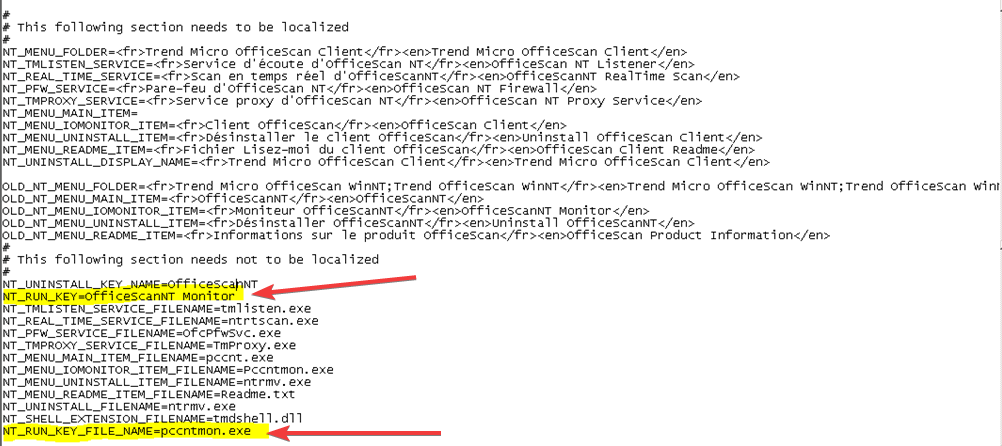
- Lehdistö Windows + R avaamaan Juosta valintaikkuna.
- Tyyppi regedit ja osui Tulla sisään.

- Siirry alla olevaan polkuun:
HKEY_LOCAL_MACHINE\SOFTWARE\Wow6432Node\Microsoft\Windows\CurrentVersion\Run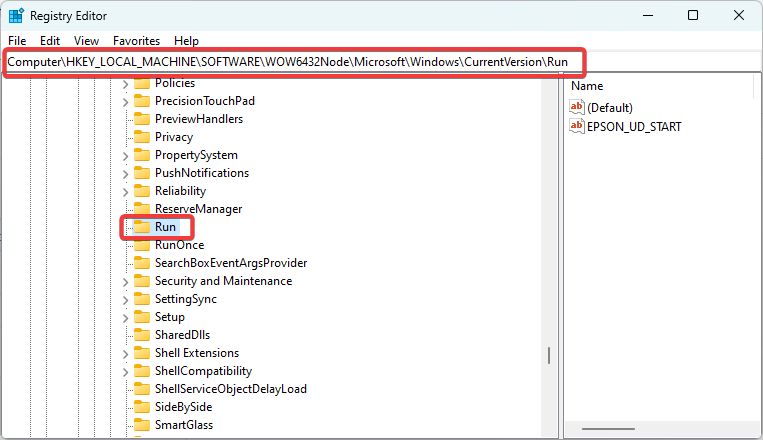
- Poista OfficeScanNT-näyttö arvo.
- Sulje lopuksi editori ja tarkista, korjaako se virheen.
- Mikä on Duet Display ja miksi se on asennettu automaattisesti tietokoneelleni?
- Mikä on $WinREAgent-kansio ja onko sen poistaminen turvallista?
- Mikä on Wins.exe ja pitäisikö se poistaa?
Voinko poistaa Trend Micron käytöstä?
Kyllä, voit johtua seuraavista syistä:
- Jos sinulla on ongelmia tai virheitä Trend Mircon käytössä.
- Sinun on käytettävä erilaista virustorjuntaohjelmistoa.
- Jos sinun on suoritettava Trendiin liittyvien virheiden vianmääritys tai suoritettava hotfix-korjaus.
Yllä olevat ehdotukset ovat tärkeitä PccNtMon.exe-ongelmien ratkaisemiseksi. Saatat kuitenkin tarvita apua Trend Micro -tuki jos vaikeudet jatkuvat.
Tämä on yhtä paljon kuin keskustelemme tässä oppaassa. Voit lukea oppaamme, jos kohtaat virheitä rekisterieditorin käytössä.
Lopuksi, ilmoita meille alla olevassa kommenttiosiossa, jos sinulla on kysyttävää tai lisävinkkejä PccNtMon.exe-virheiden korjaamiseen.
Onko sinulla edelleen ongelmia?
Sponsoroitu
Jos yllä olevat ehdotukset eivät ratkaisseet ongelmaasi, tietokoneessasi saattaa esiintyä vakavampia Windows-ongelmia. Suosittelemme valitsemaan all-in-one-ratkaisun, kuten Fortect korjata ongelmat tehokkaasti. Asennuksen jälkeen napsauta vain Näytä&Korjaa -painiketta ja paina sitten Aloita korjaus.


